网络适配器消失怎么解决?
时间:2025-06-23 19:33:18 106浏览 收藏
网络适配器(网卡)是电脑连接网络的关键硬件,但有时Win7系统设备管理器中会遇到网络适配器消失的问题,导致无法上网。本文针对这一常见故障,深入剖析了网络适配器消失的两种主要原因:**一是网卡驱动程序未正确安装,二是网卡本身出现硬件故障。** 针对驱动问题,提供了下载安装驱动或使用驱动精灵等软件的解决方案。而对于网卡故障,则根据独立网卡和板载网卡的不同情况,分别给出了更换网卡或禁用板载网卡等详细的修复步骤,帮助用户快速恢复网络连接,解决网络适配器消失的困扰。通过本文,您将了解到如何检查网络适配器状态,并掌握有效的修复方法,轻松应对网络问题。
随着互联网的广泛应用,可以说只要有电脑的地方几乎都可以联网,而网络适配器也就是我们常说的网卡。然而,有时网络适配器会出现一些不可预见的小问题,例如在Windows 7系统的设备管理器中找不到网络适配器的情况。那么,Win7系统设备管理器中网络适配器消失的原因以及解决办法是什么呢?
很多人初次听到“网络适配器”这个名词时,可能会感到困惑,不知道它是什么。实际上,网络适配器就是我们日常所说的网卡,它是电脑连接网络不可或缺的设备。一旦网络适配器消失不见,就可能导致无法正常上网。那么,当遇到这种情况时该如何处理呢?接下来让我们一起了解具体的解决步骤。
以下是关于网络适配器消失的修复方法:
如何检查网络适配器的状态?
通过鼠标右击“我的电脑”,然后依次选择“属性”、“硬件”、“设备管理器”,在这里就能看到“网络适配器”的选项。如果该选项没有显示或者带有感叹号标志,则表明存在故障,具体情况如以下图片所示:
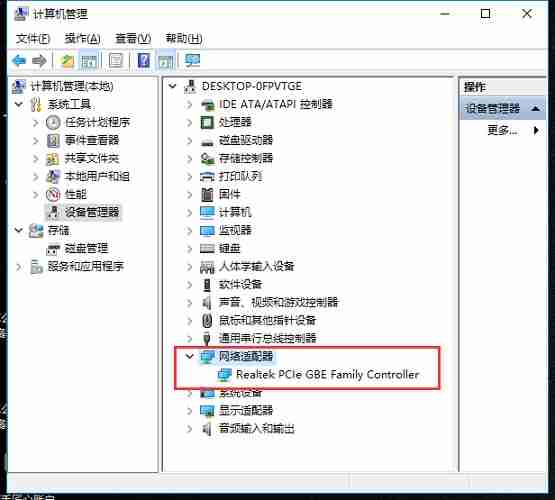
原因1:未安装网卡驱动程序,如下图所示:
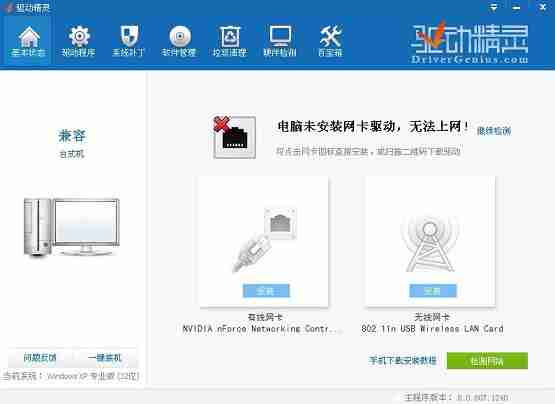
解决方法:可以通过另一台能够正常上网的电脑下载合适的驱动程序,并使用U盘将这些文件传输到出现问题的电脑上进行安装。另外,也可以尝试下载并安装驱动精灵软件来解决问题。
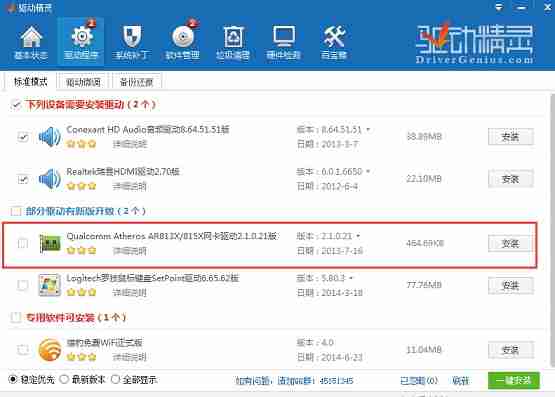
原因2:网卡本身出现了故障,如下图:

解决方法:如果网卡已经损坏,这可能是导致网络适配器无法被识别或者网卡驱动安装失败的原因之一。针对这种情况,可以采取以下措施:
情形一:如果是独立网卡,只需更换一块新的网卡即可恢复正常; 情形二:如果是集成在主板上的网卡(即板载网卡),则需要进入主板BIOS设置界面禁用原有的网卡,之后再安装独立网卡; 情形三:开机时按下DEL键进入BIOS设置,找到“Integrated Peripherals”部分(绿色方框内),按下回车键进入,随后会看到“Onboard LAN Device”这一项,使用Page Up或Page Down键调整设置为“Disable”即可。
以上就是关于网络适配器消失的修复方法。
以上就是《网络适配器消失怎么解决?》的详细内容,更多关于的资料请关注golang学习网公众号!
-
501 收藏
-
501 收藏
-
501 收藏
-
501 收藏
-
501 收藏
-
467 收藏
-
315 收藏
-
171 收藏
-
210 收藏
-
457 收藏
-
482 收藏
-
220 收藏
-
149 收藏
-
297 收藏
-
177 收藏
-
488 收藏
-
253 收藏
-

- 前端进阶之JavaScript设计模式
- 设计模式是开发人员在软件开发过程中面临一般问题时的解决方案,代表了最佳的实践。本课程的主打内容包括JS常见设计模式以及具体应用场景,打造一站式知识长龙服务,适合有JS基础的同学学习。
- 立即学习 543次学习
-

- GO语言核心编程课程
- 本课程采用真实案例,全面具体可落地,从理论到实践,一步一步将GO核心编程技术、编程思想、底层实现融会贯通,使学习者贴近时代脉搏,做IT互联网时代的弄潮儿。
- 立即学习 516次学习
-

- 简单聊聊mysql8与网络通信
- 如有问题加微信:Le-studyg;在课程中,我们将首先介绍MySQL8的新特性,包括性能优化、安全增强、新数据类型等,帮助学生快速熟悉MySQL8的最新功能。接着,我们将深入解析MySQL的网络通信机制,包括协议、连接管理、数据传输等,让
- 立即学习 500次学习
-

- JavaScript正则表达式基础与实战
- 在任何一门编程语言中,正则表达式,都是一项重要的知识,它提供了高效的字符串匹配与捕获机制,可以极大的简化程序设计。
- 立即学习 487次学习
-

- 从零制作响应式网站—Grid布局
- 本系列教程将展示从零制作一个假想的网络科技公司官网,分为导航,轮播,关于我们,成功案例,服务流程,团队介绍,数据部分,公司动态,底部信息等内容区块。网站整体采用CSSGrid布局,支持响应式,有流畅过渡和展现动画。
- 立即学习 485次学习
